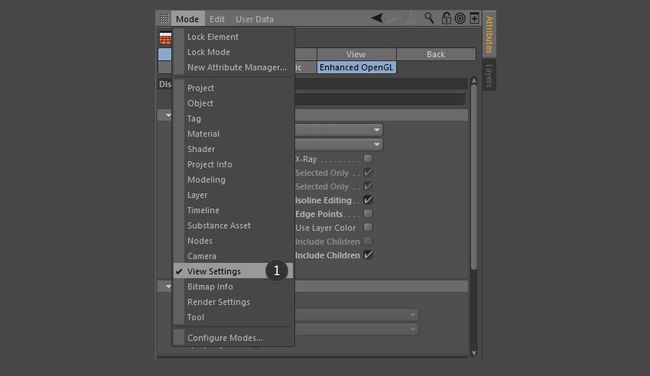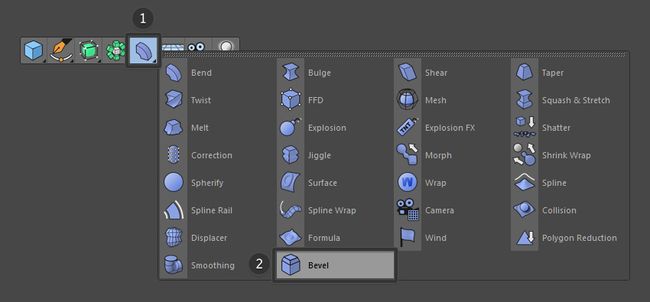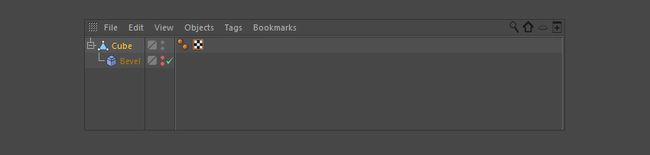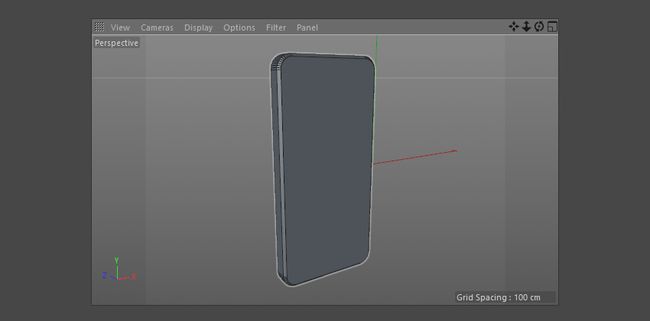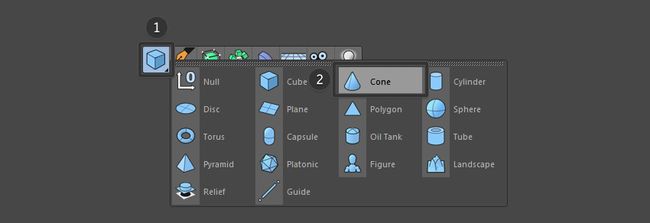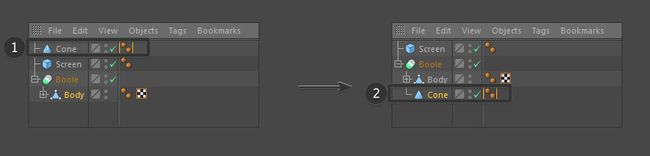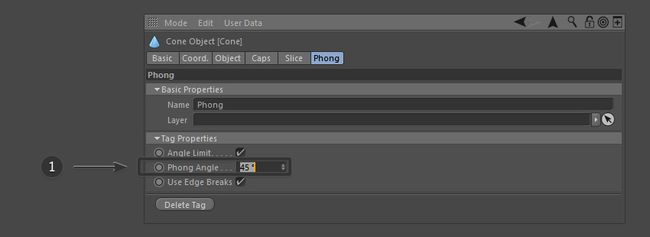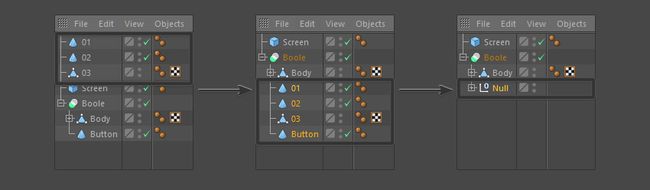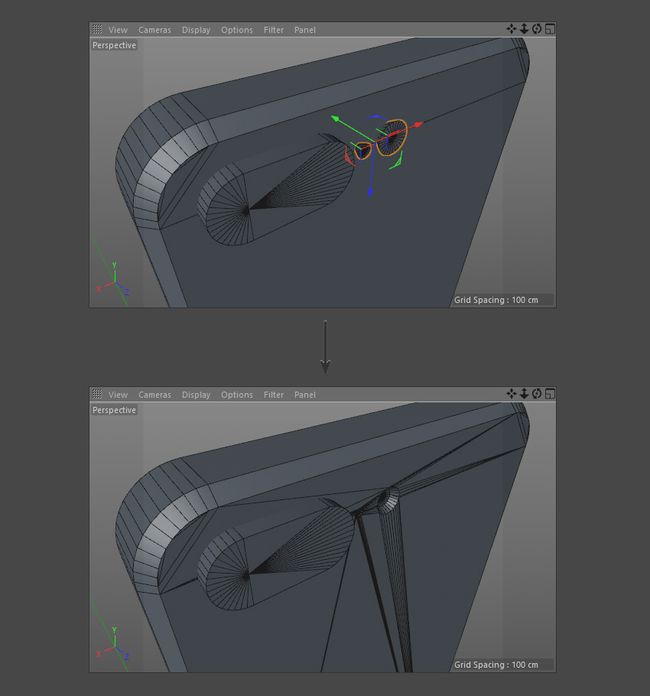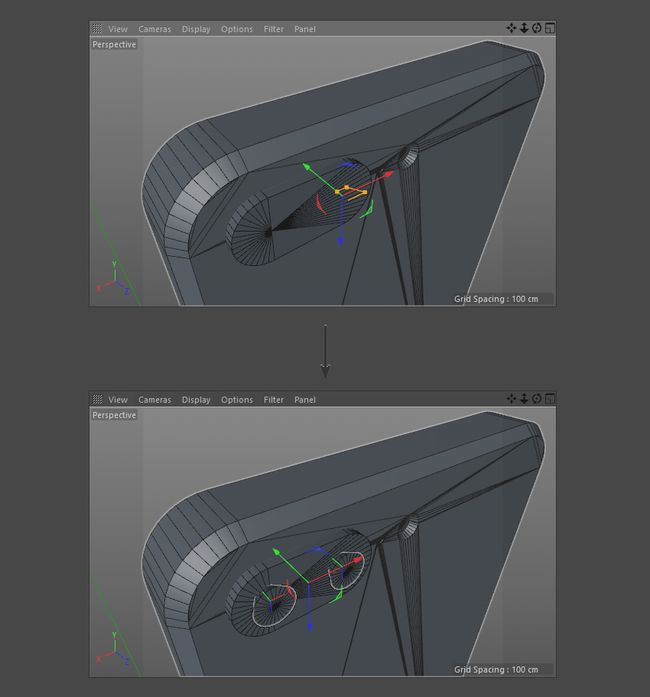按照本教程逐步创建可在视频游戏,图形设计和插图项目中使用的3D iPhone模型,同时 快速学习 Cinema 4D。
您将在本教程中学习的一些技巧包括创建基本3D建模,导入参考图像,向场景添加光照以及基本渲染技术。
在这篇由两部分组成的教程的第一部分中,我将向您展示如何:
如何导入参考图像
如何准备建模
如何建模iPhone
1. 如何导入参考图像
步骤1
使用鼠标中键单击视口上的任意位置。这将显示所有四个视图。从那里,使用鼠标中键选择 右 视图。
第2步
在 Attributes 选项卡中,选择 Mode> View Settings。
第3步
在 视口中[右] 选择 单击“ 后退” 按钮,然后单击“ 图像”旁边的按钮 。
第4步
从取景器中选择参考图像并将其打开。
第5步
一旦图像显示在视口的背景中,您就可以更改图像的透明度。这有时可以更容易地从参考图像建模。
您还可以使用偏移X,偏移Y,尺寸X 和 尺寸Y从此处更改参考图像的位置和大小 。
2. 如何建模iPhone的机身
步骤1
要开始为iPhone的主体建模,请从顶部菜单栏中选择 多维数据集 对象。这将在视口中生成一个立方体。
第2步
您可以在前视图中使用iPhone的参考图像 来帮助调整立方体。使用“ 缩放工具”使立方体的形状与图像中iPhone的形状相匹配。
确保使用其他视图(前视图,左视图,右视图,透视图等)从各个角度检查您的形状是否正确。
第3步
在仍然选择对象的情况下,使用鼠标单击 “可编辑” 按钮。这使您可以进一步调整模型,但禁用第一次生成对象时的选项。
第4步
选择 边缘选择工具。
第5步
使用“ 边缘选择工具” 选择对象的所有四个角。选定的边缘将以橙色突出显示。
第6步
选择边后,使用鼠标右键单击选定的边。在出现的菜单中,找到 斜角 并选择它。
第7步
在调整窗口(通常位于屏幕的右下角)中,使用以下内容进行操作:
斜角模式: 倒角
偏移模式: 固定距离
偏移:31 厘米
细分: 10
深度: 100%
您可以随意调整滑块和值,直到您对对象的外观感到满意为止。
第8步
在下面的图像中,您可以看到一旦值发生变化后边缘是如何受到影响的。
第9步
单击顶部菜单栏中“ 弯曲工具”右下角的黑色小箭头 。然后从列表中选择“ 倒角 ”。这将创建一个 屏幕右侧对象列表中的斜角工具。
第10步
选择“ 倒角”工具并将其拖动到“ 多维数据集” 对象中。这会将斜角特征应用于多维数据集。
第11步
在确认锥 工具在对象列表中选择,使用调整窗口更改斜角的工作方式。对于本教程,将使用以下内容:
使用角度: 勾选
角度阈值: 68度
斜角模式: 倒角
偏移模式: 径向
偏移: 8厘米
细分: 6
您可以随意调整滑块和值,直到您对对象的外观感到满意为止。
第12步
在下面的图像中,您可以看到更改值后立方体的效果。这使对象看起来更平滑,与iPhone 8的外观正确匹配。
第13步
对于更加风格化和图形化的方法,我们可以将斜角细分减少到1。
第14步
这将为iPhone带来更加锐利的斜面,带来更加时尚的外观。
3. 如何创建iPhone屏幕
步骤1
要开始为iPhone的屏幕建模,请从顶部菜单栏中选择 Cube 对象。这将在视口中生成一个立方体。
第2步
在前视图中使用iPhone的参考图像 来帮助调整立方体。使用“ 缩放工具” 使立方体的形状与图像中iPhone屏幕的形状相匹配。
确保使用其他视图(前视图,左视图,右视图,透视图等)从各个角度检查您的形状是否正确。
第3步
一旦正确调整了立方体的形状和大小,使用 移动工具将屏幕移动到位。
4. 如何创建iPhone主页按钮
步骤1
要开始为iPhone的主页按钮建模,请从顶部菜单栏中选择 Cone 对象。这将在视口中生成一个圆锥体。
第2步
使用 旋转工具将圆锥旋转90度。确保尖头指向iPhone。
您还可以减小锥体的高度并增加尖端的半径。这有助于使按钮的定位更容易一些。
第3步
使用参考图像和 缩放工具调整锥体,使其大致适合iPhone主页按钮的大小。
第4步
切换到透视视图并使用 移动工具 将锥形对象放置在iPhone主页按钮所在的位置。
5. 如何使用Boole
步骤1
单击顶部菜单栏中阵列工具 右下角的小黑箭头 。然后 从列表中选择 Boole。这将创建一个 Boole工具位于屏幕右侧的对象列表中。
第2步
从列表中选择锥体和体对象,并将它们放在 布尔工具中。确保锥体对象位于iPhone机身下方。
第3步
这将创建锥形对象形状的切口。然后,您可以使用移动工具 调整锥体对象的位置, 直到您对主页按钮的外观感到满意为止。
第4步
确保选择了锥体对象,然后在调整窗口中选择 Phong 。将Phong角度 更改 为45度。这将调整主页按钮的平滑组,以便它们正确显示。
6. 如何使用Boole创建iPhone详细信息
步骤1
使用形状对象创建工具(圆柱,圆锥,立方体,管等)为iPhone创建额外的细节。这将包括相机镜头和手机接收器等。
第2步
选择所有新对象(按住shift)并按 键盘上的Alt-G 。这会将对象分组为空组。确保空组位于布尔 内部 并位于主体对象下方。
第3步
这将创建最初创建的对象形状的剪切。然后,您可以使用移动工具 调整对象的位置, 直到您对外观感到满意为止。
7. 如何创建iPhone按钮
步骤1
使用形状对象创建工具(圆柱体,圆锥体,立方体,管等)为iPhone创建额外按钮。这将包括音量和电源按钮等。
第2步
使用“ 移动工具” 和“ 旋转工具” 将按钮放在iPhone上的正确位置。
第3步
您可以使用不同的视口(左,右,前,透视)来帮助您将按钮定位在正确的位置。
不要忘记参考图像也可用于指导您在此阶段。
8. 如何创建iPhone相机
步骤1
使用形状创建工具为iPhone相机创建形状。圆柱形状将用于通过布尔工具创建孔。请记住使用参考图像来帮助测量尺寸和位置。
第2步
确保视口正在查看iPhone模型的背面。如果需要,您可以使用旋转工具将相机形状旋转180度。使用“ 移动工具” 将形状正确放置在iPhone的主体上。
形状必须放在iPhone的主体内,以便布尔值正常工作(对于相机孔)。
第3步
选择两个摄像机孔(显示为图像中名为01.1和02.1的锥形)。在对象列表中,移动它们以使它们位于 Boole 组内(为第5和第6节中的先前剪切创建)。
所有剪切对象必须放在iPhone主体对象下面才能工作。
第4步
一旦将形状放置在 Boole 组内,这些孔应该在iPhone主体内正确显示。
第5步
使用与上述相同的技术在iPhone上创建其他孔。
再创建两个锥体并将它们放在圆形相机形状的顶部。
第6步
你需要创建一个新的boole组来显示新的洞,因为我们正在使用一个新的对象来切入(而不是iPhone体)。
第7步
通过将对象放置在布尔内部来创建新的布尔组(锥体必须放置在要从中切出的形状下方)。
接下来......
在本教程系列的第二部分中,我将向您展示如何:
如何创建彩色材料
如何向场景添加光照
如何渲染iPhone
想了解更多关于游戏模型设计的内容吗?
来建模教程网(www.xizixue.com)看看吧